今回は2021年Excelの365のヒントとコツ5選をご紹介します。
エクセルのヒントとコツが皆様をさらに生産性がUPします。コメントを頂ければありがたいです。どんどん質問も受けたまっております。
詳細動画
ステータスバーの合計
ステータスバーの合計は目視で合計・平均・最大値・最小値と分かります。是非、動画で解説してますので参考にしてください。
2つのリストの見分け方
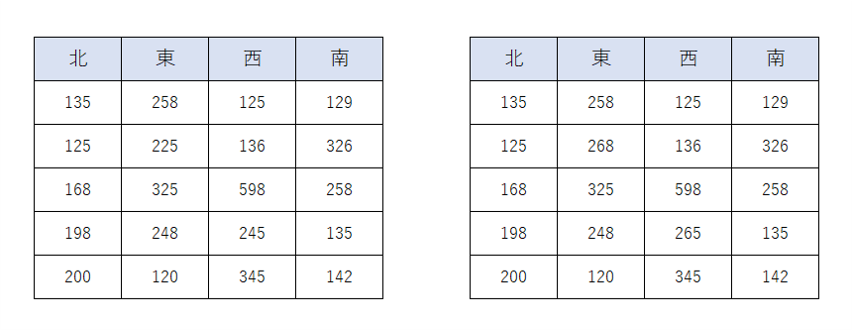
この様に同じ二つの表が有ります。
この二つには違う数値が有ります。
これを1つ1つ目で追って行ったら時間がかかります。
Excel機能で違う数理を見分けましょう。
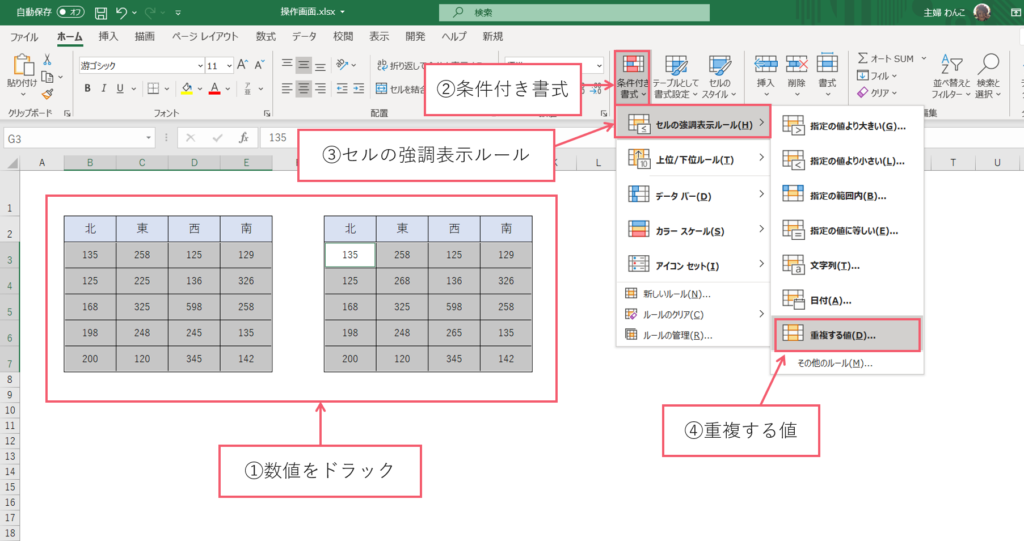
【ホームタブ】をクリックしてください。
① 数値をドラックしてください。Controlを押しながらドラックすると二つの表がドラック出来ます。
詳しくは動画で解説してます。
② 条件付き書式をくりっくしてください。
③ セルの強調表示ルールにマウスカーソルをあててください。
④ 重複する値をクリックしてください。

するとこの様に重複している値が分かりました。
今回は重複していない値を検索するので
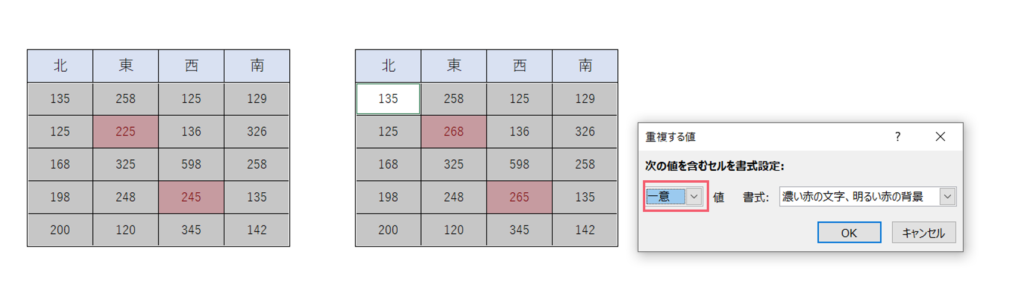
重複を一意に下向き矢印で切り替えてください。
そうすると重複していない値が分かりました。
データの入力規則
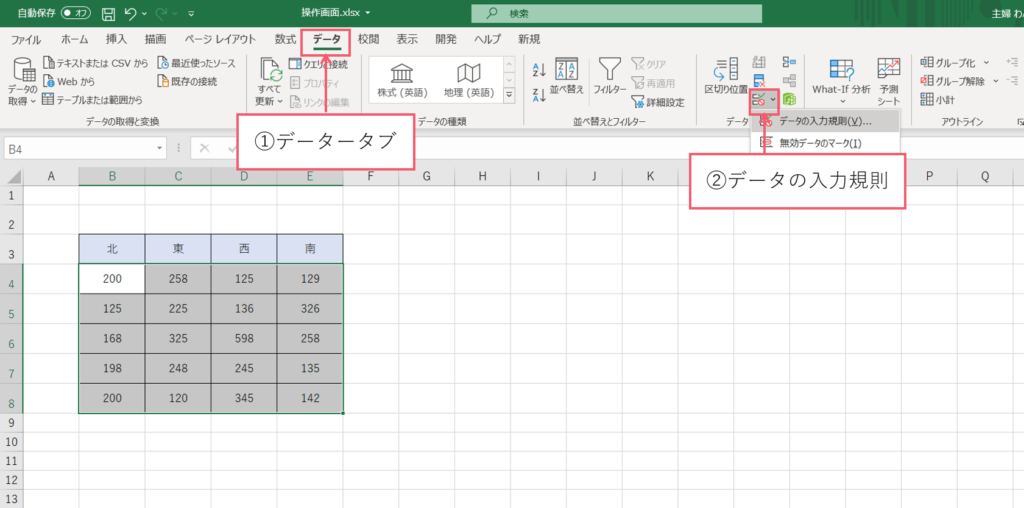
数値をドラックしてください。
① 【データタブ】をクリックしてください。
② データの入力規則を選択してください。
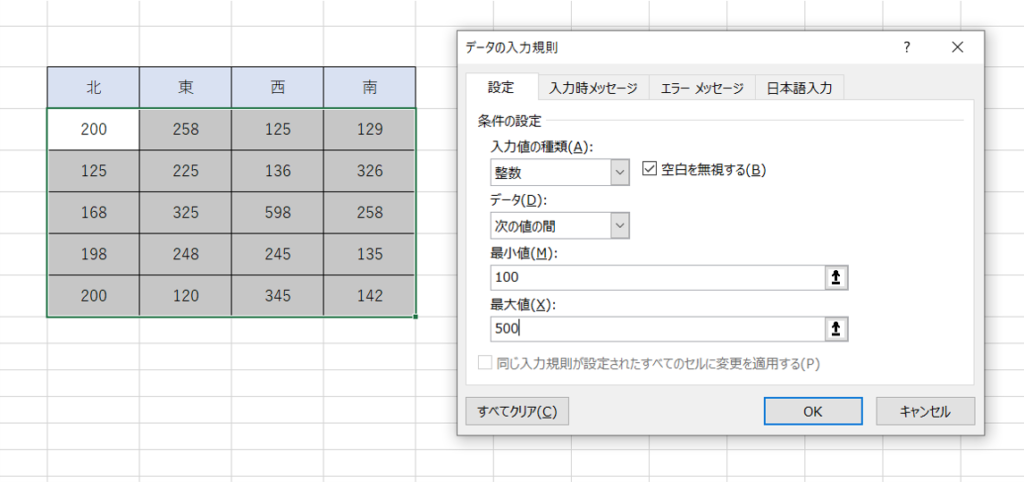
するとこの様なボックスが出てきます。
数値を選択して、最小値100 最大値500と入力してください。
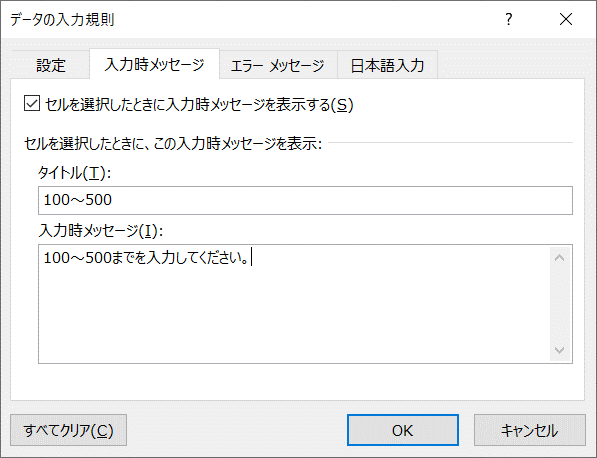
入力時メッセージをこの様に入力してください。
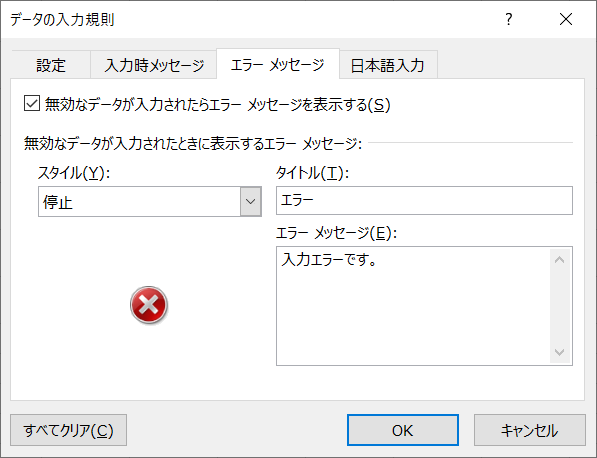
エラーメッセージはこの様に入力してください。
そしてOKボタンをクリックすると
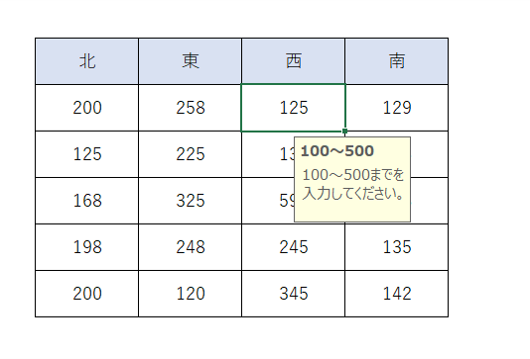
するとセルをクリックするとこの様な付箋がついて分かりやすいのと
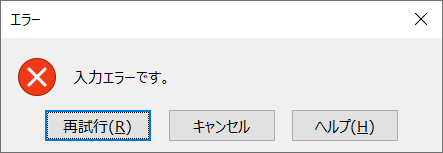
指定した範囲以外の数値を入力するとエラーメッセージが出てきます。
動画を参考にしてください。
表示形式 会計
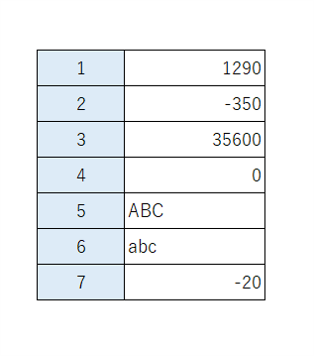
この様な表があったとします。
この表示形式を変えていきます。
Control+1をクリックしてください。
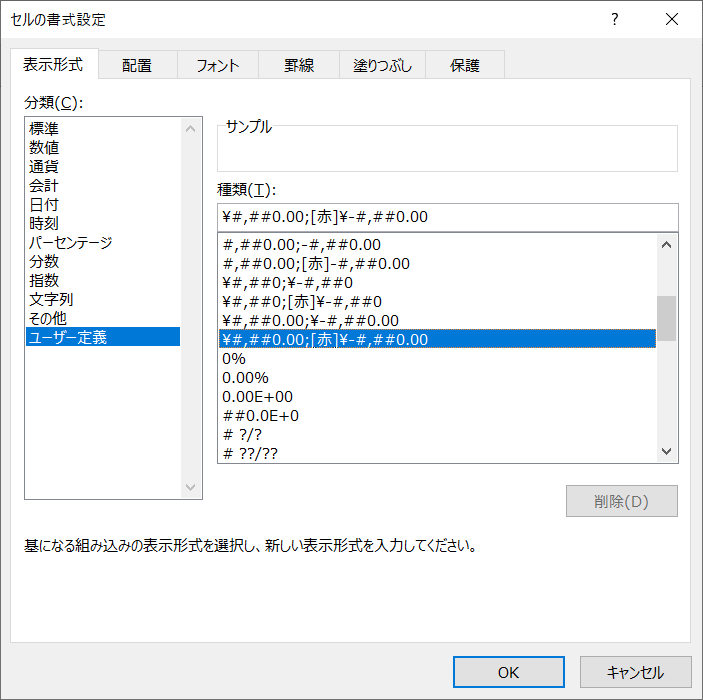
するとセルの書式設定が出てきます。
¥#,##0.00;[赤]¥-#,##0.00を選択してください。
▼ユーザー定義書式「\#,##0.00;[赤]\-#,##0.00」の意味
数値の先頭に「\」マークをつけ
桁区切りカンマを表示し
小数点以下2桁まで必ず表示するマイナスの数値の場合は
「\」の直後に「-」を表示し 赤色で表示する「\#,##0.00;[赤]\-#,##0.00」の真ん中あたりに「;」(セミコロン)があります。セミコロンの前「\#,##0.00」が正の数と「0」の表示形式セミコロンの後「[赤]\-#,##0.00」が負の数の表示形式をそれぞれ表しています。「\」が「\」マークを表示しなさいという指示「#,##0」が桁区切りカンマを表示しなさいという指示「.00」が小数点以下2桁まで必ず表示しなさいという指示です。「[赤]」が赤色で表示しなさいという指示「-」が「-」(マイナス符号)を表示しなさいという指示です。OKを押してください。
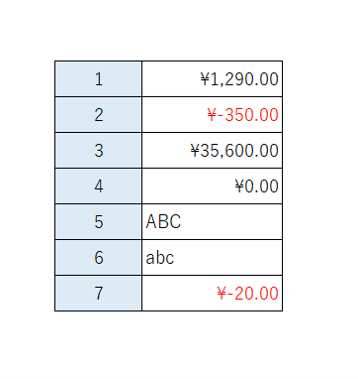
するとこの様な表示形式になります。
表示形式 電話番号 郵便番号
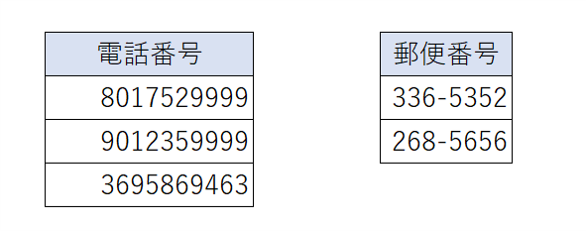
この様な、電話番号と郵便番号が有ります。数字で羅列されているので
表示形式で見た目を変えていきます。
キーボードのControl+1を押してください。
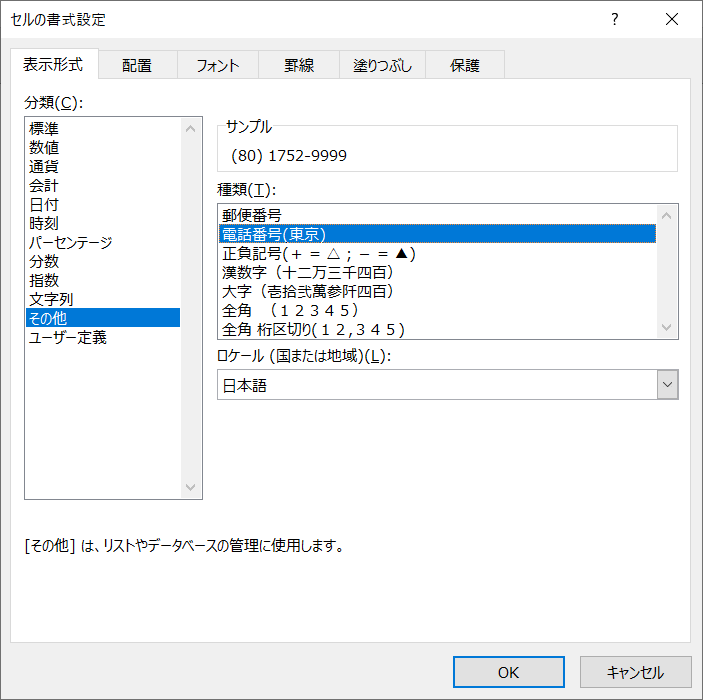
① 表示形式タブ
② その他をクリックしてください。
③ 電話番号を選択してください。
OKボタンを押します。
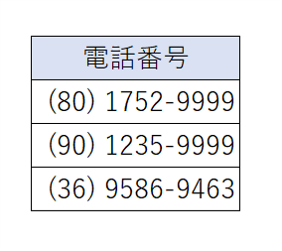
すると表示形式がこの様になります。
郵便番号も同様の操作で
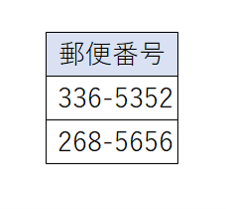
この様になります。是非、動画を参考にしてください。




コメント